1、在插入选项卡中点击形状,选择其中的矩形,在页面上绘制出形状。
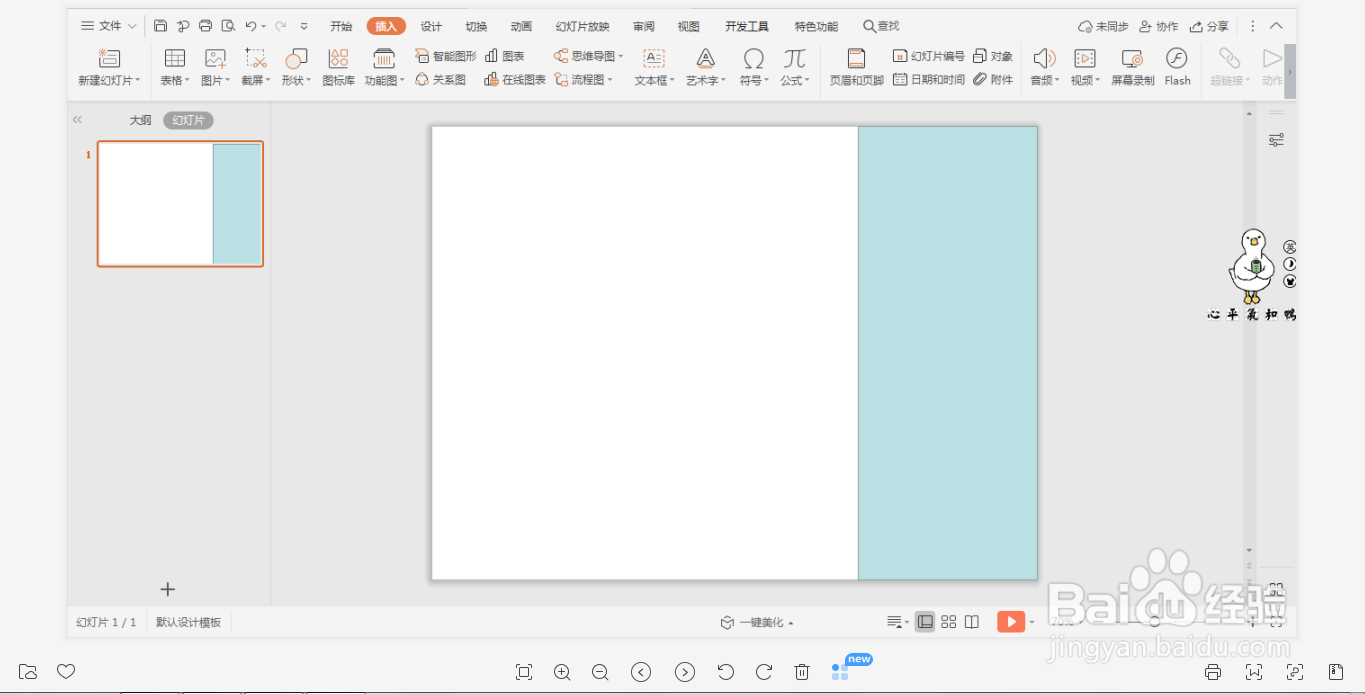
2、选中矩形,在绘图工具中点击填充,选择蓝色进行填充,设置为无边框,放置在页面的右侧。

3、接着在插入选项卡中点击图片,选择本地图片,插入一张准备好的背景图片。

4、插入一个圆形,放置在背景图片的合适位置处,位置和大小如图所示。

5、按住ctrl键,先选中背景图片,再选中圆形,在绘图工具中点击“合并形状”,选择下拉菜单中的“相交”。

6、将制作出来的圆形图片,与蓝色矩形交错进行摆放,效果如图所示。
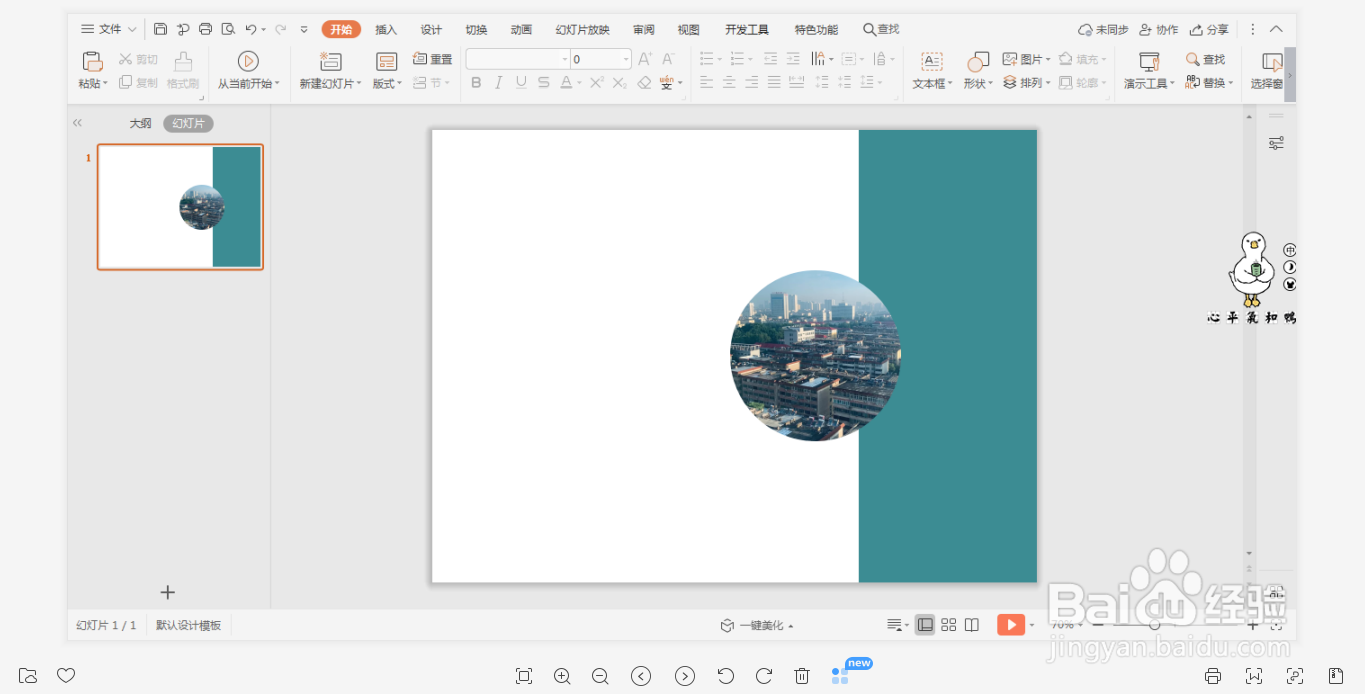
7、最后,在页面的左侧部分,输入标题和内容,这样沉稳蓝色系图文排版就制作完成了。

